жӮЁеҘҪпјҢзҷ»еҪ•еҗҺжүҚиғҪдёӢи®ўеҚ•е“ҰпјҒ
жӮЁеҘҪпјҢзҷ»еҪ•еҗҺжүҚиғҪдёӢи®ўеҚ•е“ҰпјҒ
иҝҷзҜҮж–Үз« дё»иҰҒд»Ӣз»ҚдәҶWin10еҰӮдҪ•еҚёиҪҪжңҖиҝ‘иҙЁйҮҸжӣҙж–°KB4549951иЎҘдёҒпјҢе…·жңүдёҖе®ҡеҖҹйүҙд»·еҖјпјҢж„ҹе…ҙи¶Јзҡ„жңӢеҸӢеҸҜд»ҘеҸӮиҖғдёӢпјҢеёҢжңӣеӨ§е®¶йҳ…иҜ»е®ҢиҝҷзҜҮж–Үз« д№ӢеҗҺеӨ§жңү收иҺ·пјҢдёӢйқўи®©е°Ҹзј–еёҰзқҖеӨ§е®¶дёҖиө·дәҶи§ЈдёҖдёӢгҖӮ
гҖҖгҖҖWin10еҚёиҪҪжңҖиҝ‘иҙЁйҮҸжӣҙж–°KB4549951иЎҘдёҒзҡ„жӯҘйӘӨ
гҖҖгҖҖ1гҖҒжҢү Win й”®пјҢжү“ејҖе·ҰдёӢи§’зҡ„ејҖе§ӢиҸңеҚ•пјҢеңЁиҸңеҚ•еҲ—иЎЁдёӯпјҢзӮ№еҮ»з”өжәҗжҢүй’®дёҠж–№зҡ„и®ҫзҪ®пјҢжҲ–жЎҢйқўз©әзҷҪеӨ„зӮ№еҮ»еҸій”®пјҢеңЁжү“ејҖзҡ„иҸңеҚ•йЎ№дёӯпјҢйҖүжӢ©жҳҫзӨәи®ҫзҪ®жҲ–дёӘжҖ§и®ҫзҪ®пјҢеҶҚзӮ№еҮ»е·ҰдёҠи§’зҡ„дё»йЎөиҝӣе…ҘWindows и®ҫзҪ®пјҢжҗңзҙўжЎҶеҸҜд»ҘжҹҘжүҫи®ҫзҪ®пјҢд№ҹеҸҜд»ҘзӣҙжҺҘжүҫеҲ°е№¶зӮ№еҮ»жӣҙж–°е’Ңе®үе…Ё(Windows жӣҙж–°гҖҒжҒўеӨҚгҖҒеӨҮд»Ҫ);

гҖҖгҖҖ2гҖҒжӣҙж–°е’Ңе®үе…Ёдё»йЎөи®ҫзҪ®зӘ—еҸЈдёӯпјҢе·Ұдҫ§йҖүжӢ©Windows жӣҙж–°пјҢеҸідҫ§зӮ№еҮ»жҹҘзңӢжӣҙж–°еҺҶеҸІи®°еҪ•(жҹҘзңӢе®үиЈ…еңЁдҪ зҡ„и®ҫеӨҮдёҠзҡ„жӣҙж–°);
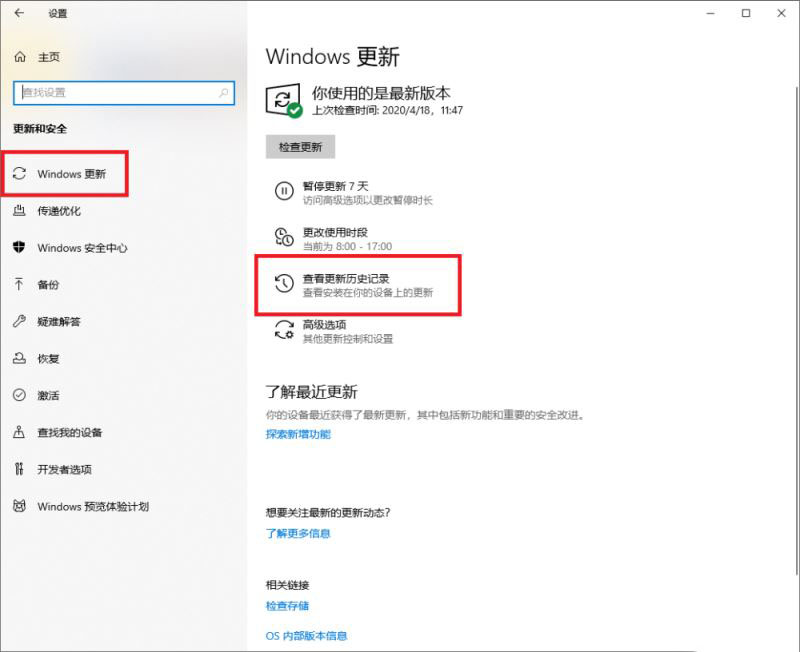
гҖҖгҖҖ3гҖҒжҹҘзңӢжӣҙж–°еҺҶеҸІи®°еҪ•и®ҫзҪ®зӘ—еҸЈпјҢж №жҚ®иҙЁйҮҸжӣҙж–°гҖҒй©ұеҠЁжӣҙж–°зҡ„иҝ‘жңҹе®үиЈ…жғ…еҶөиҜ„дј°зі»з»ҹжӣҙж–°еҪұе“ҚеҸҜиғҪжҖ§гҖӮйҖҡиҝҮжҹҘзңӢжӣҙж–°еҺҶеҸІи®°еҪ•пјҢеҸ‘зҺ°зЎ®е®һжҳҜжӣҙж–°дәҶKB4549951иЎҘдёҒеҗҺпјҢзӮ№еҮ»е·ҰдёҠи§’зҡ„еҚёиҪҪжӣҙж–°пјҢ;
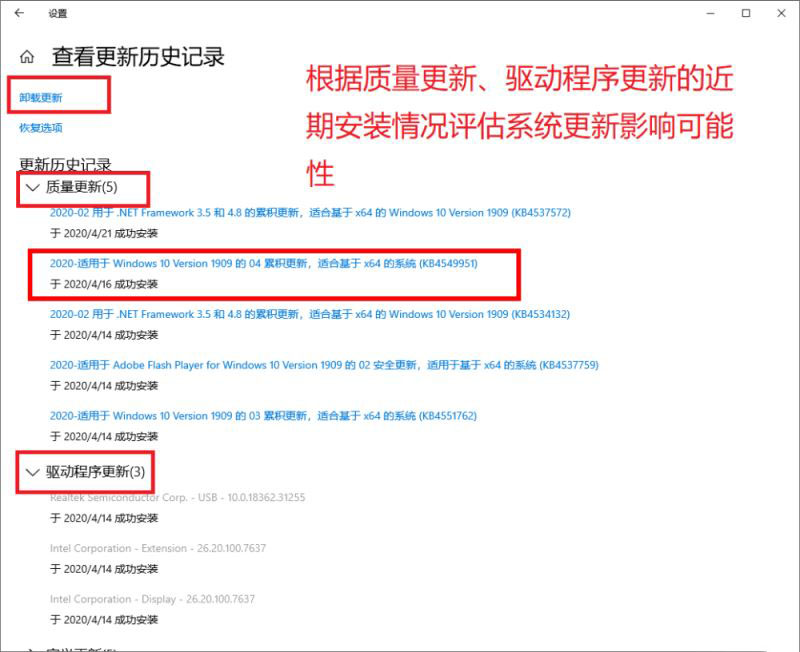
гҖҖгҖҖ4гҖҒи·Ҝеҫ„пјҡжҺ§еҲ¶йқўжқҝ/зЁӢеәҸ/зЁӢеәҸе’ҢеҠҹиғҪ/е·Іе®үиЈ…жӣҙж–°пјҢеҜ№иҝ‘жңҹжӣҙж–°еҶ…е®№иҝӣиЎҢеҚёиҪҪжӣҙж–°ж“ҚдҪңпјҢ然еҗҺйҮҚеҗҜз”өи„‘пјҢеҚёиҪҪжӣҙж–°д»…жҳҜеҲ йҷӨжӣҙж–°ж–Ү件иЎҘдёҒпјҢдёҚдјҡжңүе…¶д»–дёҚиүҜеҪұе“ҚпјҢеҸҜд»Ҙж”ҫеҝғж“ҚдҪңпјҢеҚёиҪҪе®ҢжҲҗеҗҺйҮҚеҗҜз”өи„‘еҚіеҸҜ;
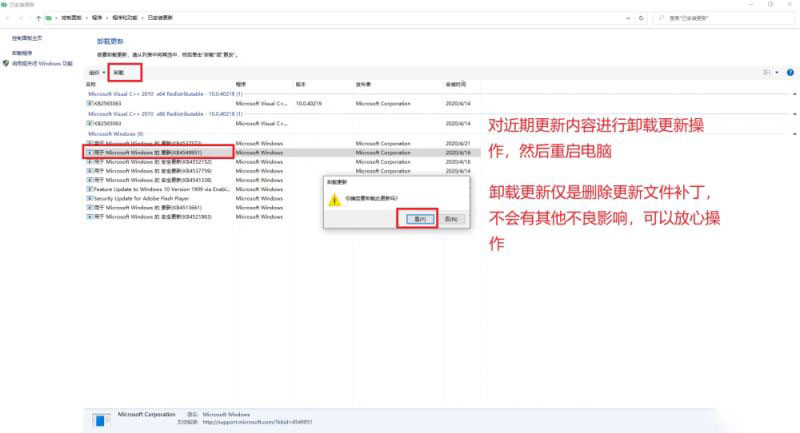
ж„ҹи°ўдҪ иғҪеӨҹи®Өзңҹйҳ…иҜ»е®ҢиҝҷзҜҮж–Үз« пјҢеёҢжңӣе°Ҹзј–еҲҶдә«зҡ„вҖңWin10еҰӮдҪ•еҚёиҪҪжңҖиҝ‘иҙЁйҮҸжӣҙж–°KB4549951иЎҘдёҒвҖқиҝҷзҜҮж–Үз« еҜ№еӨ§е®¶жңүеё®еҠ©пјҢеҗҢж—¶д№ҹеёҢжңӣеӨ§е®¶еӨҡеӨҡж”ҜжҢҒдәҝйҖҹдә‘пјҢе…іжіЁдәҝйҖҹдә‘иЎҢдёҡиө„и®Ҝйў‘йҒ“пјҢжӣҙеӨҡзӣёе…ізҹҘиҜҶзӯүзқҖдҪ жқҘеӯҰд№ !
е…ҚиҙЈеЈ°жҳҺпјҡжң¬з«ҷеҸ‘еёғзҡ„еҶ…е®№пјҲеӣҫзүҮгҖҒи§Ҷйў‘е’Ңж–Үеӯ—пјүд»ҘеҺҹеҲӣгҖҒиҪ¬иҪҪе’ҢеҲҶдә«дёәдё»пјҢж–Үз« и§ӮзӮ№дёҚд»ЈиЎЁжң¬зҪ‘з«ҷз«ӢеңәпјҢеҰӮжһңж¶үеҸҠдҫөжқғиҜ·иҒ”зі»з«ҷй•ҝйӮ®з®ұпјҡis@yisu.comиҝӣиЎҢдёҫжҠҘпјҢ并жҸҗдҫӣзӣёе…іиҜҒжҚ®пјҢдёҖз»ҸжҹҘе®һпјҢе°Ҷз«ӢеҲ»еҲ йҷӨж¶үе«ҢдҫөжқғеҶ…е®№гҖӮ